初次使用,是由技术人员安装扫描程序到电脑桌面的客户端
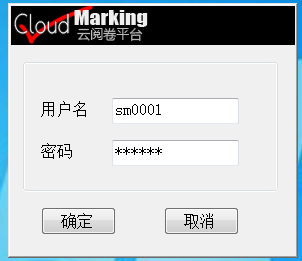
一、登录扫描账号

二、登录管理页面后,首先先扫描样卷,找到相应的考试名称、科目,点击格式定义
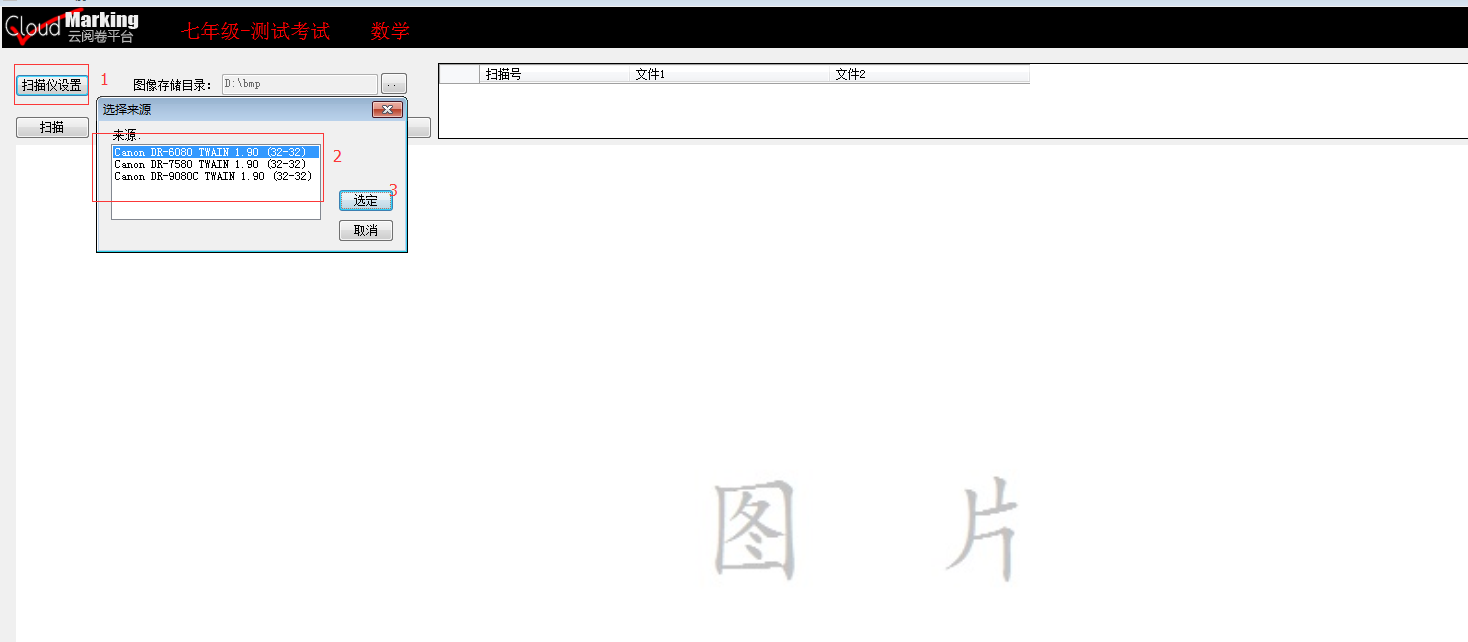
1/ 初次使用,点击扫描仪设置,选中扫描仪的设备,然后设定本地图像存储的位置
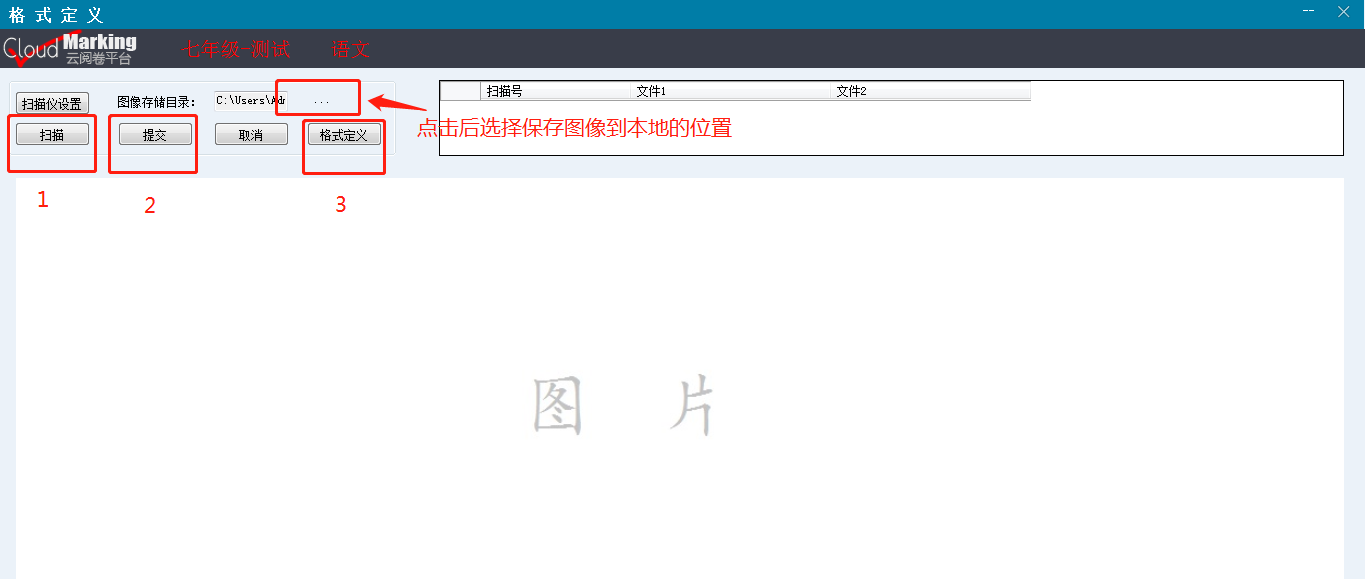
2/将样卷放到扫描仪器中后点击1扫描,2提交,点击3进行格式定义
扫描。样卷扫描进系统,务必保证样卷正常的,不出现歪斜等情况,设定格式后,后面的扫描试卷都是根据这个格式设定的。若是觉得不合适,或者出现歪斜可点击取消后重新扫描。
3/进入格式定义页面
1) 标记左上角两个黑点,右下角一个黑点设定为标记点

2)圈定准考证号涂点的位置,设定为关键词,如下图所示,选项走向向下,题号走向向右,每组题数是9。
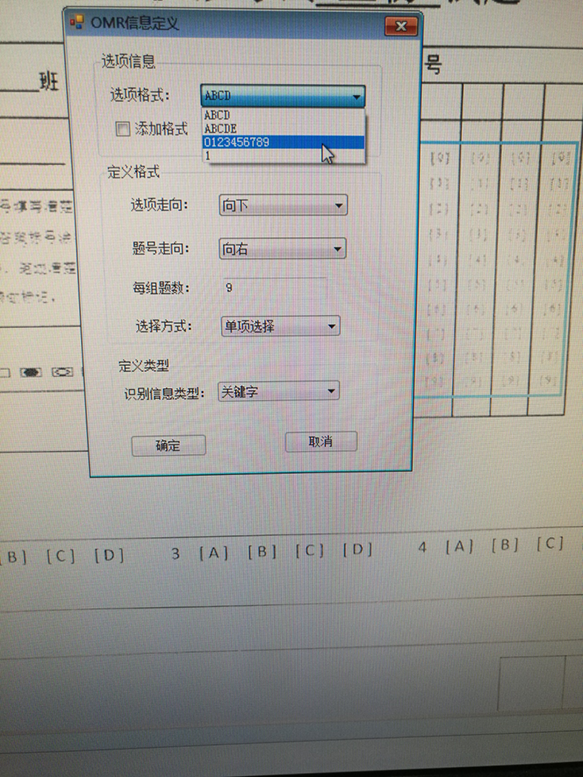
3)圈定缺考位置定义OMR区域,格式为1,走向可以不选,题数为1 ,类型为缺考。

如果圈定的图像位置不是那个位置则选中后手动调一下
4)客观题部分,圈定如图所示,定义OMR,选项格式,选项走向,题号走向,确定是朝哪个方向走,每组题数几个,选择方式单选还是多选,识别类型客观题,注意:题号的顺序一定是和答题卡上的顺序一致。
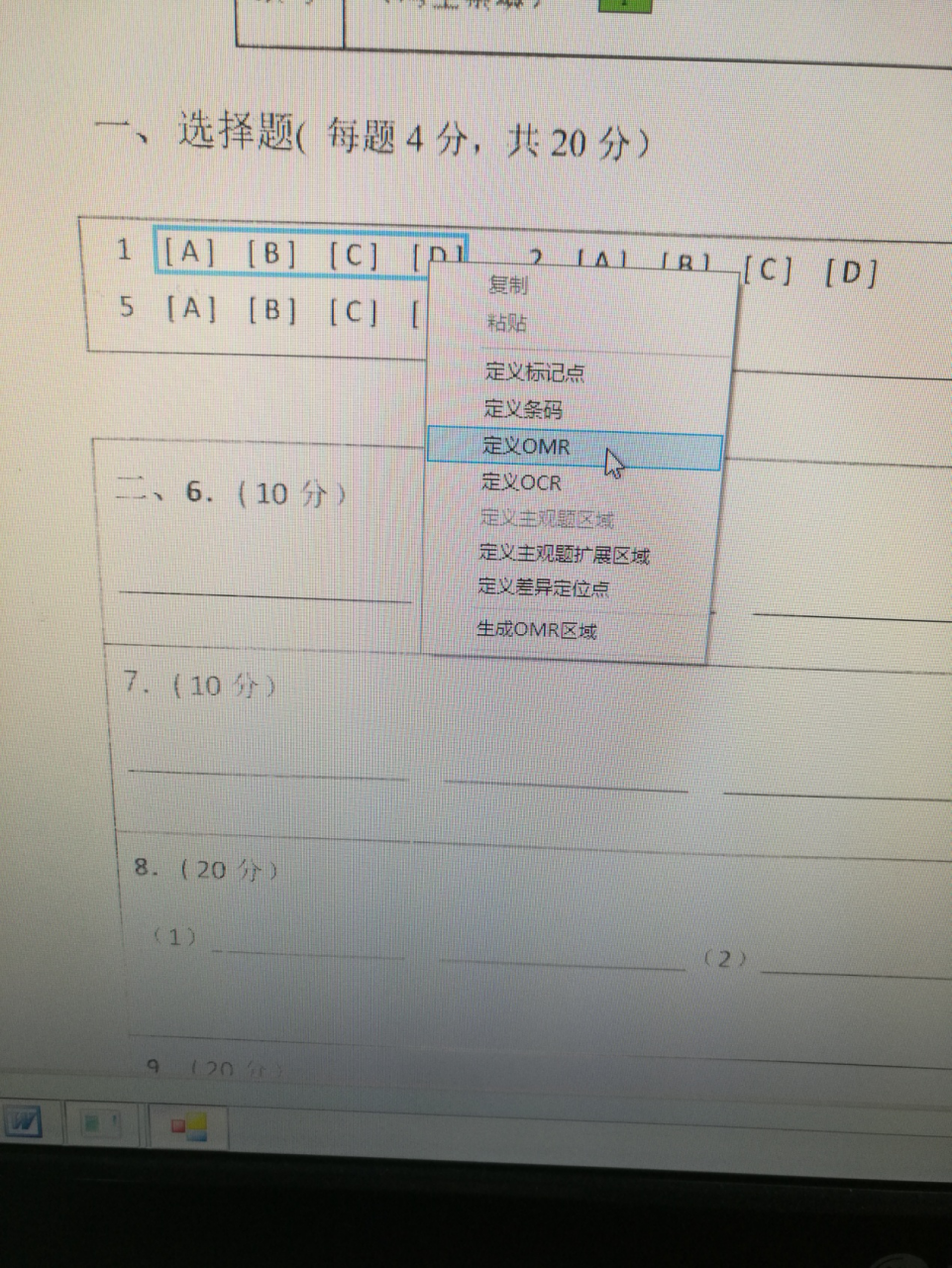
5)定义完成后,点击保存即可,然后点击右上角叉号,连续退出格式定义,返回首页
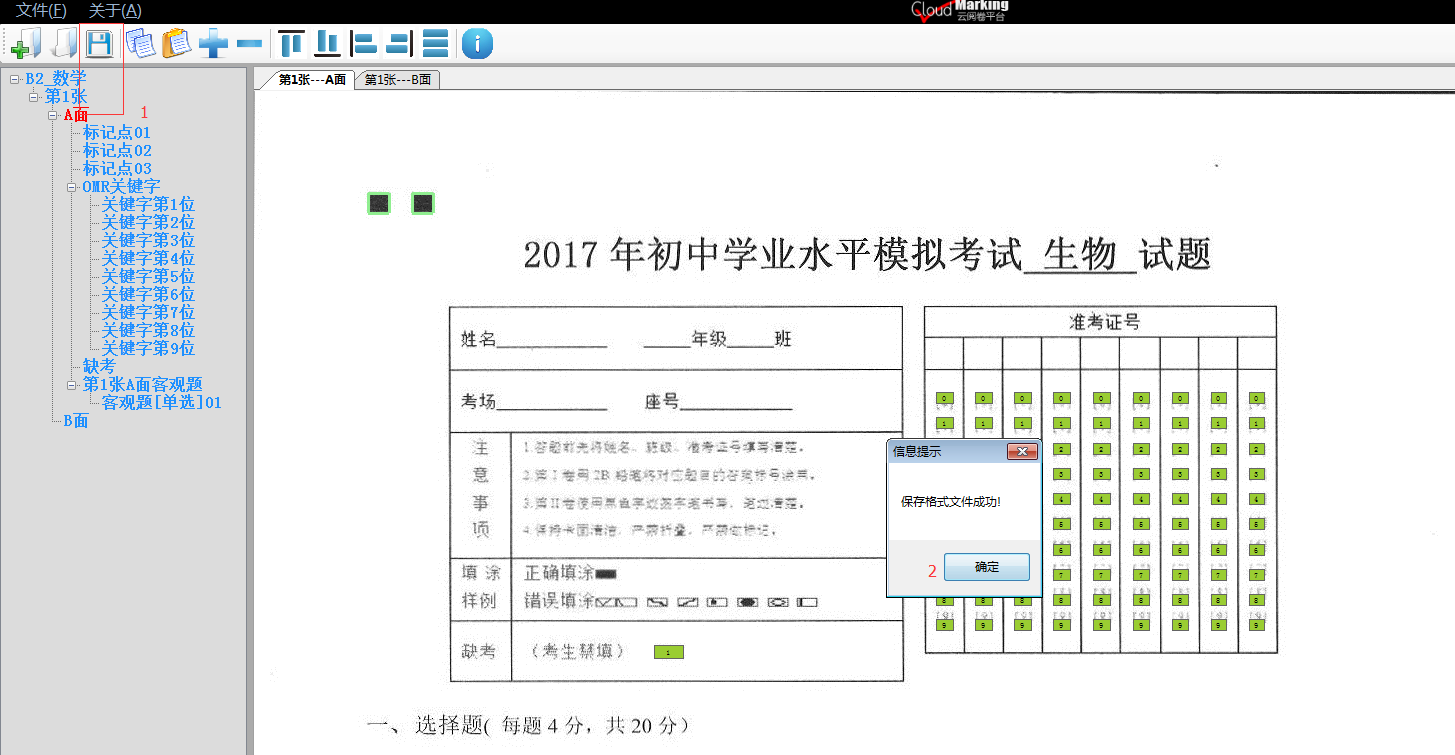
三,回到扫描客户端首页,扫描学生试卷,点击扫描

进入扫描页面,将答题卡放到扫描仪中,点击1扫描,2提交
